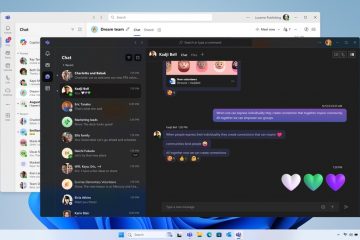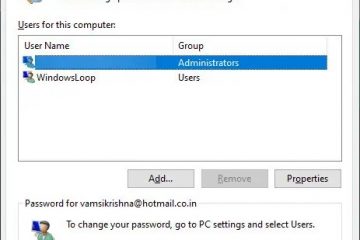Verf, knippende gereedschap en updates van de Kooppad-app beginnen uit te rollen naar Windows Insiders in de Canarische en Dev-kanalen op Windows 11.
Beginnend met verf (11.2508.361.0), ontving de app twee grote upgrades waarmee u uw kunstwerk kunt redden als projecten, het behoud van alle lagen. Snipping Tool versie 11.2508.24.0 krijgt de Quick Markup-functie en ten slotte maakt Notepad versie 11.2508.28.0 AI-aangedreven functies mogelijk die niet langer een premium abonnement vereisen. Bekijk de volledige changelog hieronder.
volledige changelog:
paint (versie (versie van de versie (versie 11.2508.361.0)
In deze update zijn we verheugd om twee krachtige verbeteringen te introduceren die meer flexibiliteit brengen in uw creatieve workflow. Eerst introduceren we projectbestanden, u kunt nu uw creatie opslaan als een bewerkbaar Paint Project-bestand en naadloos verder gaan waar u was gebleven. Zodra u klaar bent om uw illustraties op te slaan, gaat u naar het menu -bestand en selecteert u opslaan als project . De File Explorer wordt geopend, zodat u een locatie kunt kiezen en uw werk kunt opslaan als een.Paint-bestand. Wanneer u klaar bent om terug te keren, opent u eenvoudig het bestand om het in verf te starten, precies waar u bent gebleven.
Paint App Pompin en Point a Project Bestand.
We voegen ook een dekking toe, waardoor u controle krijgt over de transparantie van uw slagen met het potlood-en penseelgereedschap. Om aan de slag te gaan, selecteert u beide tools en gebruikt u de schuifregelaar aan de linkerkant van het canvas om de dekking op uw gewenste niveau aan te passen. Probeer te experimenteren met zowel de size-als opaciteitsschuifregelaars om soepele melanges en gelaagde effecten te creëren die uw illustraties tot leven brengen.
paint app screenhot van boar 40%.
Feedback: Bestel feedback in feedback hub (win + f) onder Apps> Paint
snipping tool (versie 11.250) Update, we introduceren snelle markup-een snellere manier om je screenshots te annoteren en je workflow te stroomlijnen!
Snipping Tool Capture Toolbar with the cursor Hommend over de nieuwe snelle markup tool.
Om aan de slag te gaan, open je snipping tool via win + shift + s of start de app rechtstreeks. Voordat u uw selectiegebied vastlegt, ziet u nu een snelle markup knop op de bovenste werkbalk. Klik op deze knop om de functie in te schakelen of gebruik de sneltoets Ctrl + E . Zodra de knop is ingeschakeld, ga je gang en selecteer je selectiegebied. U zult hierna merken dat u kunt opmarkeren en bewerkingen aan uw afbeelding kunnen maken in het selectiegebied van het snippers van Tool voordat u uw screenshot afrondt!
U kunt ook uw workflows stroomlijnen door te klikken op het aandeel, visuele zoekopdracht met Bing of Copilot-knoppen vragen. Houd er rekening mee dat voor deze opties de afbeelding niet wordt gekopieerd naar uw klembord of autosaved.
Feedback: Feedback indienen in Feedback Hub (win + f) onder Apps> Snipping Tool .
notepad (versie 11.2508.28.0)
Notepad ondersteunt nu AI-functies zoals Summarize, schrijven en herschrijven op Copilot+ PCS, zonder abonnement vereist. Als u een abonnement hebt, kunt u naadloos schakelen tussen lokale en cloud-modellen op basis van uw behoeften. Als u niet bent aangemeld of geen abonnement hebt, kunt u het lokale model gebruiken om uw taken uit te voeren. Voor nu ondersteunen deze functies alleen Engels, waardoor premium AI voor iedereen toegankelijker en flexibeler wordt.